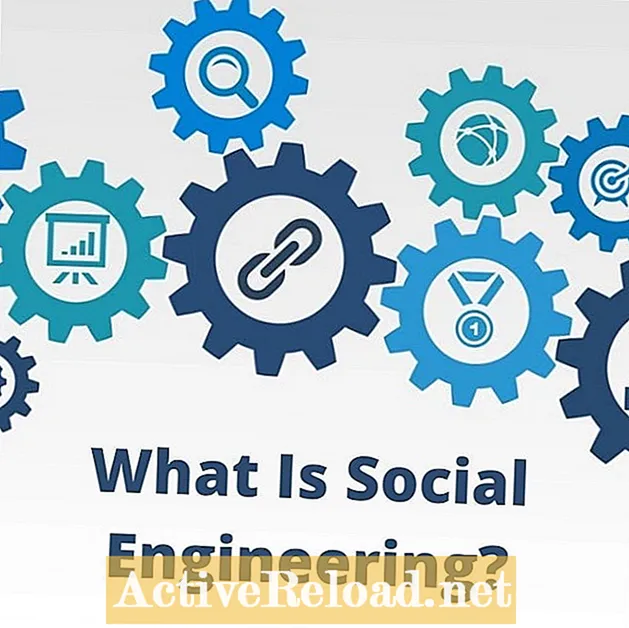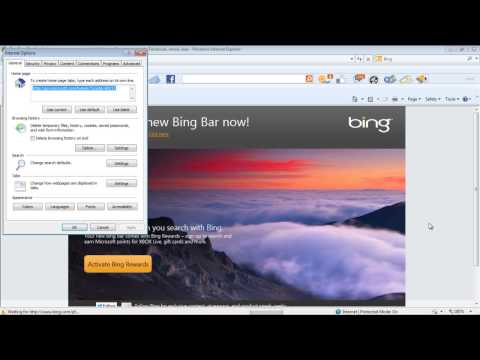
Conţinut
Jeff este un utilizator de calculator căruia îi place să ruleze o mașină curată și să economisească bani în acest proces.
În acest articol, vă voi arăta pas cu pas cum să vă rotiți literalmente bara de instrumente Favorite Internet Explorer. Vă voi arăta cum să adăugați cu ușurință, să ștergeți și să redenumiți comenzile rapide ale Internet Explorer, precum și câteva trucuri minunate care depășesc navigarea normală pe web. Ca și ce, întrebi? Ce zici de adăugarea de fișiere bat folosind comenzile Windows Run pe care tocmai le-am menționat în ultimul meu articol ...
Vă voi ghida chiar pas cu pas pe măsură ce creăm un fișier batch „de închidere”, apoi îl adăugăm în bara mea de preferințe Internet Explorer și îl terminăm cu o pictogramă personalizată ...
Gata? Luați acea băutură energizantă și să începem!

Mai întâi, asigurați-vă că se afișează bara dvs. Preferințe browser Internet. Îl puteți găsi făcând clic dreapta pe spațiul gol (așa cum se arată mai sus) în IE 8 și mai recent sau din bara de meniu, apoi „vizualizați”, „bare de instrumente” și apoi „bara de favorite”. De obicei este activat în mod prestabilit și are „site-uri sugerate” și „galerie de felii web” în partea stângă.

Pentru a trage o pagină web „Favorite” în bara de comenzi rapide, pur și simplu trageți pictograma favoică în bara așa cum se arată mai sus.
După ce l-ați salvat pe bară, îl puteți (ar trebui) redenumi pe orice doriți. Îmi place să folosesc nume scurte, așa că pot să încadrez cât mai multe comenzi rapide pe bara de instrumente.
După ce ați salvat și redenumit favoritul, puteți chiar să schimbați pictograma ...
În mod implicit, nu aveți prea multe opțiuni pentru pictograme. Bacsis: Utilizați un folder de comenzi rapide de pe desktop. Faceți clic dreapta pe această comandă rapidă (o comandă rapidă către „Documentele mele”, de exemplu), selectați „Proprietăți”, apoi „Schimbați pictograma”. Copiați și lipiți calea respectivă a folderului în opțiunile pentru pictograma Bara de preferințe. Lipiți calea și apăsați „Enter”. În mod implicit, calea ar trebui să fie următoarea: C: Windows system32 imageres.dll Odată ce ați apăsat Enter, ar trebui să vedeți multe alte pictograme, așa cum se arată mai jos. Încă cu mine? Acum vin lucrurile foarte interesante. Puteți adăuga mai mult decât simpla adresă URL a site-ului web în bara Preferințe a browserului IE. Ca ceea ce ceri? Ce zici de dosare și chiar de fișiere bat ... Să folosim comenzile Windows Run pe care tocmai ți le-am arătat în ultimul meu articol, de exemplu: ’appwiz.cpl’, ’taskmgr" și "services.msc’. Putem tasta aceste comenzi simple într-un fișier text, apoi le putem salva ca fișier .bat. Iată cum: Realizarea unui fișier Windows batch (.bat) este foarte ușor: Acum, în ultimul meu exemplu (mulțumesc că ați rămas cu mine), voi crea un fișier batch de închidere Windows, apoi îl voi adăuga în bara mea IE Favorites și îl voi termina cu o pictogramă personalizată. Puteți testa diverse comenzi Windows Run și fișierele bat ulterioare, majoritatea funcționând. Bacsis: Dacă o comandă rapidă nu funcționează, de exemplu folderul „Windows God Mode” pentru Windows (da, am încercat), puteți șterge oricând fișierul din folderul „Favorite” direct aici: C: Users "Numele dvs. de utilizator" Favorites Favorites Bar " (Nu am avut de ales cu „God Mode”, deoarece orice încercare de a face clic (dreapta sau stânga) ar prăbuși IE ....) Bacsis: Dacă vă simțiți inconfortabil, creați mai întâi o Restaurare sistem Windows. Întotdeauna o idee bună să aveți o copie de rezervă ... Acest articol este corect și fidel, după cunoștințele autorului. Conținutul are doar scop informativ sau de divertisment și nu înlocuiește consilierea personală sau sfatul profesional în probleme de afaceri, financiare, juridice sau tehnice.




Partea 2: Lucrurile distractive